Postup inštalácie klientov Informačného Systému Štátnej Pokladnice (ISŠP) do Komunikačno-Technickej Infraštruktúry (KTI) DataCentra
Pred samotnou inštaláciou klienta pre prístup do KTI DataCentra si zabezpečte funkčné ethernetové pripojenie do siete FINNET, do ktorého pripájate osobný počítač alebo notebook (ďalej „koncový bod“), na ktorom chcete inštalovať klienta.
Funkčné pripojenie do siete FINNET pozostáva z routera (Vigor, Cisco) (dodaný DataCentrom, zapojený cez Slovak Telekom), ktorý je pripojený na ADSL linku. Po odovzdaný routera by ste mali mať takýto protokol o pripojený služby . Router a koncový bod môžete prepojiť vo viacerých možných variantách:
Variant 1
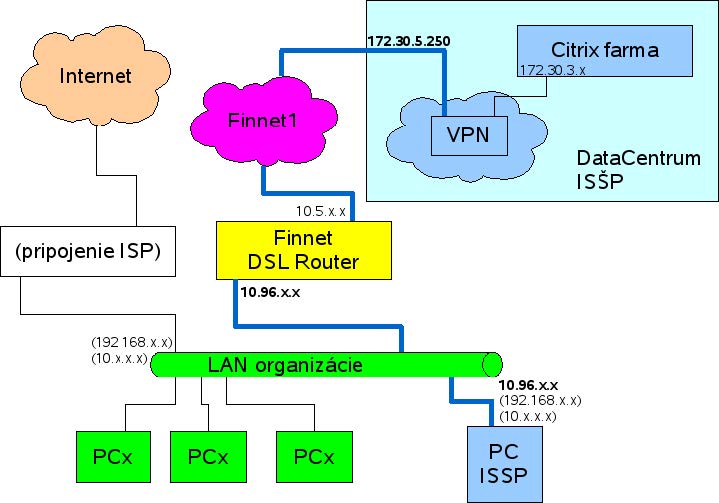
Tento variant je možné použiť ak je možné a požadované pripojenie do existujúcej siete organizácie pripojiť ADSL router pre Finnet. Umožňuje súčasný prístup do lokálnej siete príp. do internetu a do KTI.
Variant 2

Pri tomto variante sú použité dve sieťové karty v PC pre ISŠP, je umožnený prístup do lokálnej siete organizácie a do KTI.
Variant 3
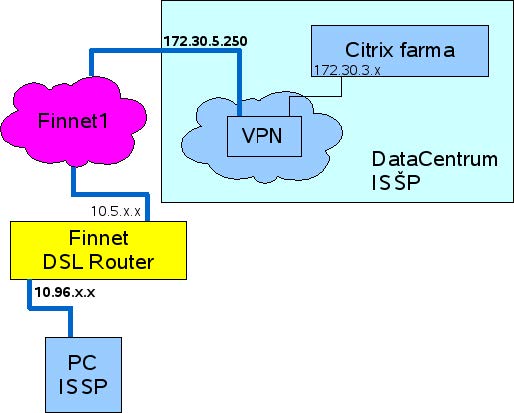
Minimálna možná konfigurácia pripojenia. Je použitá ak v organizácii nie je lokálna sieť.
Nastavenie IP adresy na koncom bode:
Ak ste dostali od Slovak Telekomu router, nájdete na protokole o odovzdaní a prevzatí služby od Telekomu IP adresu s maskou:
Napríklad:
LAN_IP_RANGE 10.96.6.32, maska: 255.255.255.224
Výpočet IP adresy pri sieťovej maske 255.255.255.224
GW = net + 30
IP1 = net + 1
potom
GW = 32+30 = 62
IP1 = 32+1 = 33
takže GW = 10.96.6.62
IP1 = 10.96.6.33
Poznámka: V tomto prípade teoreticky môžeme pripojiť do siete 29 PC, takže IP Adresy pre PC budú inkrementované po 1, takže posledná IP adresa PC bude 10.96.6.61.
Nastavenie routovania na koncovom bode:
Pridať statické routovanie do sieťového nastavenia koncového bodu
Spustiť Start > cmd (ako správca počítača)
Zadáte príkaz pre trvalú trasu: route -p add 172.30.0.0 mask 255.255.0.0 10.96.6.62 kde 10.96.6.62 je IP adresa Gateway (GW) do Finnet.
Pre zmazanie chybnej trvalej trasy pužijete príkaz: route - delete 172.30.0.0 mask 255.255.0.0 10.96.6.62
Poznámka: v prípade, že vám nefunguje pripojenia a router je pripojený v poriadku skontrolujte cez príkaz "tracert 172.30.5.214", kde vám odchadzajú packety: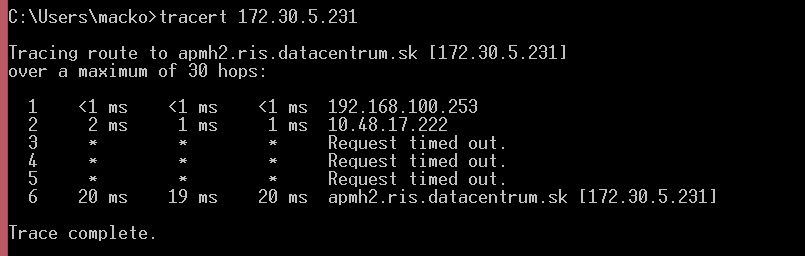
Obrázok funkčného pripojenia
Ak vám neprechadzajú cez GW routera 10.96.6.62 , ale idú cez váš GW internetového pripojenia (napr. 192.168.1.1), tak zrušte trvalú trasu a nahrajte ju nanovo.
Ak nepomôže ani to, skontrolujte zadanú IP adresu a masku na sieťovej karte (malo by to vyzerať asi takto):
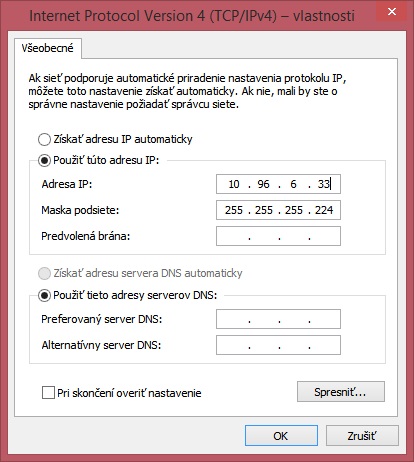
Ak je všetko v poriadku a naďalej vám nefunguje pripojenie, skontrolujte na routeri LED kontrolky "DSL - Link" (musí svietiť) a "DSL - Act " (musí blikať alebo svietiť).
Ak nesvieti jedna z LED kontroliek, tak kontaktujte podporu!
Aktuálne nastavenie je možné zobraziť v príkazovom riadku: route print
záznam musí byť na konci zoznamu.
Kontrola funkčnosti pripojenia:
Cez príkazový riadok („cmd“) spustíte príkaz: ping 172.30.5.214
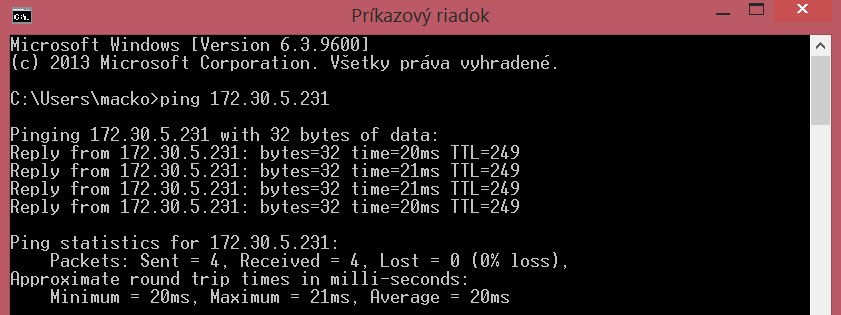
Obrázok funkčného pripojenia
Ak Vám funguje pripojenie môžete si stiahnuť inštalačný balíček zo stránky DataCentra:
http://172.30.5.214/DataCentrum (v časti Inštalačný balíček, kde nájdete aj postup samotnej inštalácie).
Po inštalácii sa Vám na pracovnej ploche objavia nasledovné ikonky:
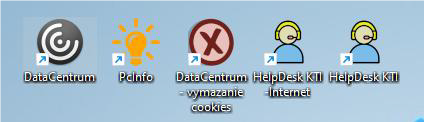
Pre prihlásenie do KTI DataCentra spustíte ikonku "DataCentrum":

Ak Vám pri prihlásení sa dáva túto obrazovku:
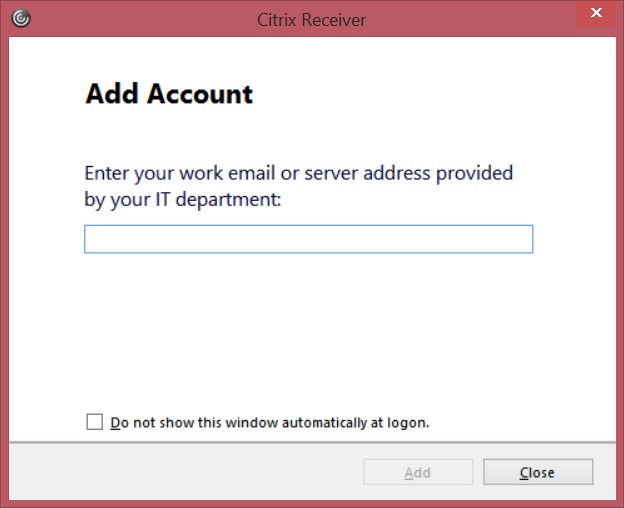
Začiarknite možnosť „Do not show this window automatically at logon“.
Prihláste sa do KTI Datacentra.
